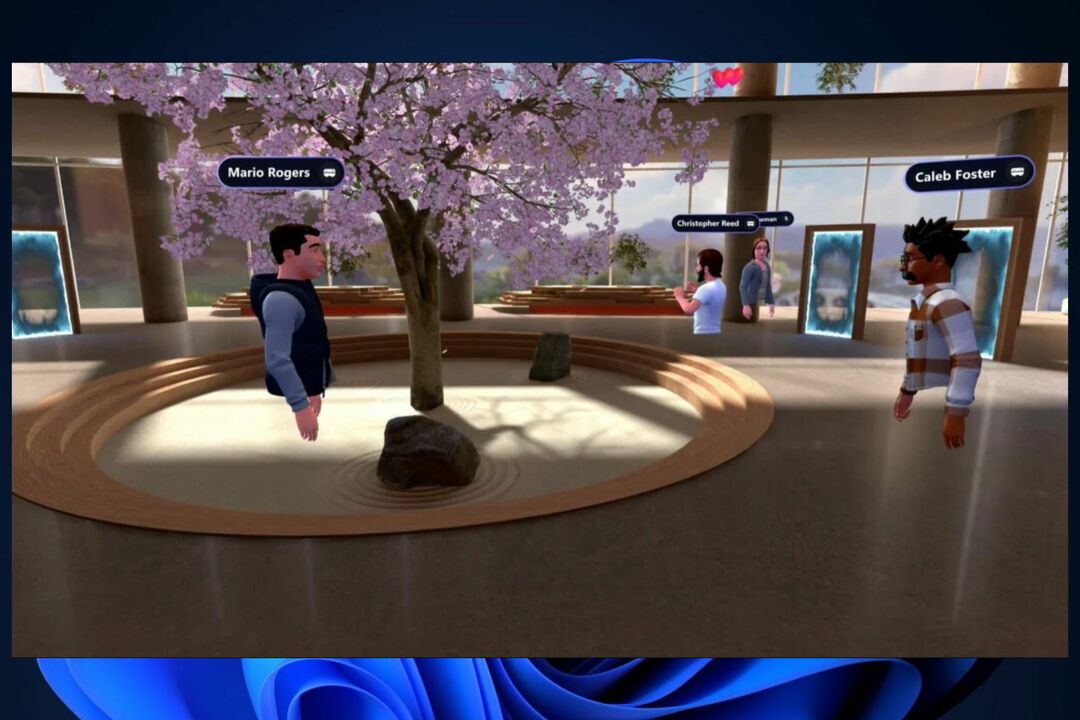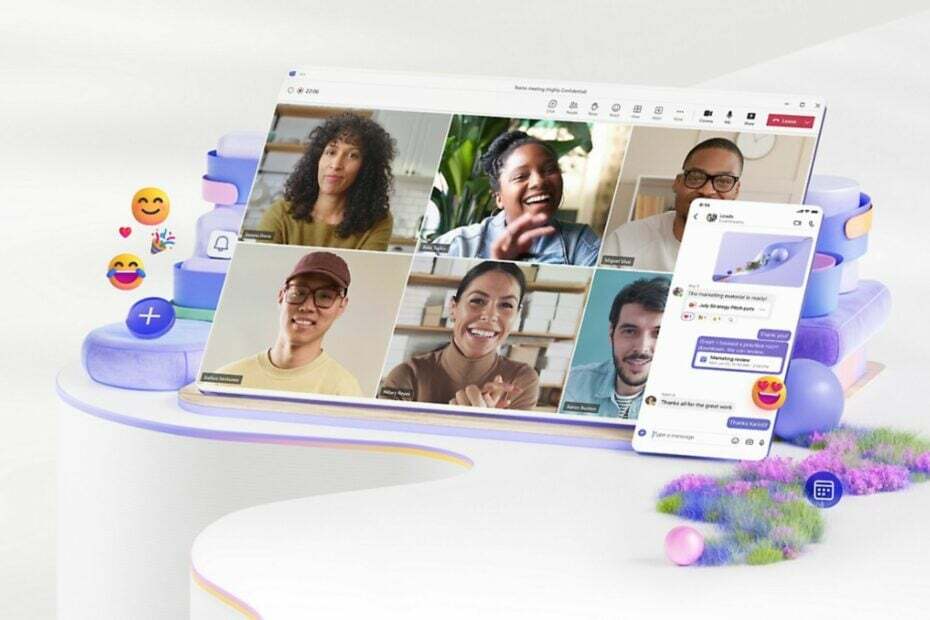- MicrosoftTeamsは用途が広い コラボレーションと生産性ソリューション それはビジネスの世界でますます人気が高まっています
- ツールは、1対1のチャット、チームチャット、ファイル共有、ドキュメントコラボレーションなどをサポートします
- ログインしようとしているが、 エラーメッセージが表示されます 管理者に連絡するように促すこのガイドは、それを修正するのに役立ちます
- 私たちのチェックを忘れないでください 詳細なMicrosoftTeamsセクション より便利なガイドについては。

このソフトウェアは、ドライバーの稼働を維持するため、一般的なコンピューターエラーやハードウェア障害からユーザーを保護します。 3つの簡単なステップで今すぐすべてのドライバーをチェックしてください:
- DriverFixをダウンロード (検証済みのダウンロードファイル)。
- クリック スキャン開始 問題のあるすべてのドライバーを見つけます。
- クリック ドライバーの更新 新しいバージョンを入手し、システムの誤動作を回避します。
- DriverFixはによってダウンロードされました 0 今月の読者。
MicrosoftTeamsは 人気の生産性ソフトウェア チャット、会議、ファイルの共有、ビジネスアプリの操作を行うための共有ワークスペースを提供します。
ただし、MicrosoftTeamsのユーザーはかなり珍しいと報告しました 見逃しているMicrosoftTeamsエラー! 管理者にMicrosoftTeamsを有効にするように依頼します アプリにログインしようとしている間。
クイック検索では、より多くのユーザーがこのエラーを報告していることがわかります。 マイクロソフトコミュニティフォーラム.
このメッセージに目が覚めたところ、何らかの理由で上司の1人がアクセスを確認したにもかかわらず、チームはどのプラットフォームからもログインしません。 彼らは私を削除して再度追加しようとしましたが、これでは問題が解決しなかったので、誰かに同様のことが起こった場合にコミュニティに連絡したかったのですか?
このエラーにも悩まされている場合は、Windowsコンピューターでこのエラーを解決するのに役立つトラブルシューティングのヒントをいくつか紹介します。
見逃しているMicrosoftTeamsエラーを修正する方法
1. MicrosoftTeamsにライセンスを割り当てる

Office 365管理者の場合は、MicrosoftTeamsのライセンスをチームメンバーの1人に割り当てることができます。 これがその方法です。
- に移動 Office365管理センター。
- クリック ユーザー 選択します アクティブユーザー。
- ユーザーを選択してをクリックします 編集 にとって 製品ライセンス。
- 小切手 "Microsoft Teams選択したユーザーの「」ボックス。
- 次に、影響を受けるユーザーにMicrosoft Teamsアプリにログインしてもらい、見逃しているMicrosoftTeamsエラーが解決されているかどうかを確認します。
2. ゲストアクセスを有効にする

教育機関でMicrosoftTeamsを使用している場合は、テナントでゲストアクセスを有効にすることをお勧めします 学生がMicrosoftTeamsのエラーを取得せずに、MicrosoftTeamsダッシュボードにアクセスできるようになる前に でる。
- 最初にサインインします Microsoft Office 365 管理者アカウントで。
- から ダッシュボード、 に行く 設定>サービスとアドイン。
- クリック MicrosoftTeams。
- 右上隅から、[セクション]の下のドロップダウンメニューをクリックします。ユーザー/ライセンスタイプによる設定“.
- 選択する ゲスト から ビジネスとエンタープライズ。
- オンスイッチを切り替えて、MicrosoftTeamsを有効にします。
- クリック セーブ 変更を保存します。
- 次に、生徒にMicrosoft Teamsアプリにアクセスして、改善点があるかどうかを確認するように依頼します。
3. ローカルキャッシュをクリアする

Microsoft Teamsアプリのローカルキャッシュをクリーンアップすると、エラーの解決に役立ちます。 これがその方法です。
- 開いた ファイルエクスプローラー アプリ。
- 次の場所に移動します。
%appdata%MicrosoftteamsApplication cacheCache - このフォルダ内のすべてのファイルを削除します。 UACが確認を求めた場合は、をクリックします はい。
- その後、次の場所に移動します。
%appdata%MicrosoftteamsCache - このフォルダ内のすべてのファイルも削除します。
- システムを再起動し、MicrosoftTeamsデスクトップアプリを起動します。 サインインして、エラーが解決されたかどうかを確認してください。
この記事の手順に従うことで、 見逃しているMicrosoftTeamsエラー 問題。
- Office 365管理センターに移動し、[設定]を選択します
- 次に、[サービスとアドイン]オプションをクリックします
- ここで、Microsoft Teamsを選択すると、設定ペインが画面に表示されます。
- Microsoft Teams管理者認定を取得するにはどうすればよいですか?
Microsoft Teams管理者として認定されるには、Microsoft365認定を取得する必要があります。 TeamsはOffice365 Suiteの一部になり、Microsoft 365認定を取得すると、MicrosoftTeams管理者としての仕事に就く資格が得られます。
よくある質問
Microsoft Teams管理センターは、IT管理者が組織で使用されるアプリを管理し、Teamsユーザーが使用できるアプリを制御し、チームメンバーの役割を管理する場所です。
次の手順に従って、MicrosoftTeams管理センターにアクセスします。
- Office 365管理センターに移動し、[設定]を選択します
- 次に、[サービスとアドイン]オプションをクリックします
- ここで、Microsoft Teamsを選択すると、設定ペインが画面に表示されます。
Microsoft Teams管理者として認定されるには、Microsoft365認定を取得する必要があります。 TeamsはOffice365 Suiteの一部になり、Microsoft 365認定を取得すると、MicrosoftTeams管理者としての仕事に就く資格が得られます。